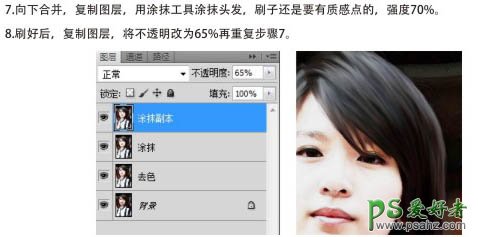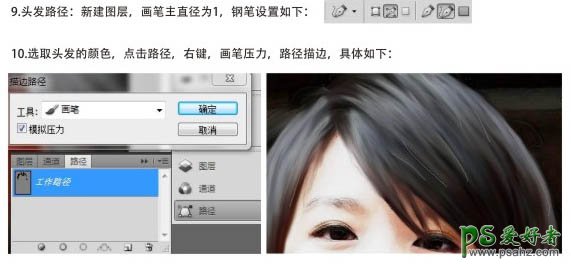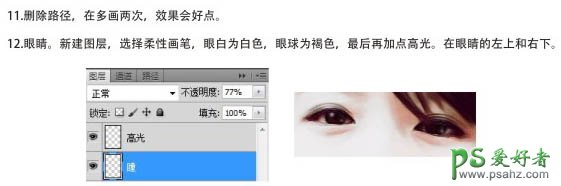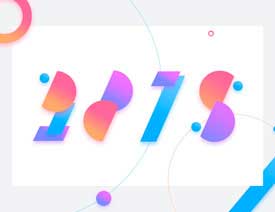当前位置:PS爱好者教程网主页 > PS照片处理 > 教程
利用PS快速把人物照片制作成失量图效果实例教程(3)
时间:2012-11-25 11:05 来源:PS照片处理教程 作者:PS失量图设计教程 阅读:次
7、向下合并图层,复制一层,用涂抹工具涂抹头发,笔刷还是要有质感点的,强度为70%。 8、头发部分涂好后,复制图层,将不透明度改为:65%,再重复步骤7。
9、头发路径:新建图层,画笔主直径为1,钢笔设置如下图。 10、选区头发的颜色,点击路径,右键选择“描边路径”,选择画笔。具体参数设置如下图。
11、删除路径,再多画两次,效果会好点。 12、眼睛处理:新建一个图层,选择柔性画笔,眼白为白色,眼球为褐色。最后在眼睛的左上和右下再加点高光。
13、嘴唇处理:选择涂抹工具,选择柔画笔,强度为45%,在嘴唇上涂抹,知道你想要的效果。
最新教程
推荐教程